Установка драйвера Nvidia в Linux Debian является важным шагом для пользователей, которые хотят получить максимальную производительность своей графической карты. Nvidia предлагает свои собственные драйверы для Linux, которые обеспечивают оптимальное функционирование графической карты и поддержку последних технологий.
Однако, установка драйвера Nvidia в Linux Debian может вызвать некоторые сложности. Необходимо правильно настроить систему и установить необходимые зависимости. В этой статье мы рассмотрим пошаговую инструкцию по установке драйвера Nvidia в Linux Debian.
Прежде всего, перед установкой драйвера Nvidia необходимо убедиться, что ваша графическая карта поддерживается последней версией драйвера. Вы можете найти список совместимых карт на официальном сайте Nvidia. Кроме того, важно иметь установленные необходимые пакеты и обновленную версию ядра Linux.
После того, как вы убедились, что ваша система готова к установке драйвера Nvidia, вы можете приступить к самой установке. Сначала необходимо загрузить драйвер с официального сайта Nvidia и сохранить его на вашем компьютере. Затем, следуйте инструкциям по установке, которые предоставляются на сайте Nvidia. Будьте внимательны и следуйте инструкциям точно, чтобы избежать ошибок и проблем с установкой.
Подготовка системы
Перед началом установки драйвера Nvidia необходимо выполнить несколько предварительных шагов:
- Убедитесь, что ваша система обновлена до последней версии. Для этого выполните команду
sudo apt update, а затемsudo apt upgrade, чтобы обновить все установленные пакеты. - Установите необходимые пакеты, которые потребуются для сборки драйвера. В терминале выполните команду
sudo apt install build-essential, чтобы установить базовые компиляторы и библиотеки. - Убедитесь, что в системе установлены заголовочные файлы вашего текущего ядра. Это понадобится для сборки драйвера. Вы можете проверить их наличие с помощью команды
uname -rи установить их при необходимости с помощью командыsudo apt install linux-headers-$(uname -r).
После выполнения этих шагов ваша система будет готова для установки драйвера Nvidia.
Скачивание драйвера
Чтобы установить драйвер Nvidia на Linux Debian, вам необходимо скачать его с официального сайта. Перед скачиванием драйвера, убедитесь, что вы выбрали правильную версию драйвера, которая соответствует вашей графической карты и операционной системе.
1. Откройте веб-браузер и перейдите на официальный сайт Nvidia: https://www.nvidia.com/Download/index.aspx
2. Выберите параметры вашей системы, чтобы найти подходящий драйвер. Укажите версию операционной системы, серию графической карты и другие необходимые параметры. Нажмите кнопку "Поиск".
3. В списке доступных драйверов найдите подходящую версию и нажмите на ссылку "Скачать" рядом с ней.
4. Выберите место для сохранения скачанного файла драйвера на вашем компьютере и нажмите "Сохранить".
Теперь у вас есть скачанный драйвер Nvidia, который готов к установке на Linux Debian.
Установка зависимостей
Перед установкой драйвера Nvidia в Linux Debian необходимо убедиться, что у вас установлены все необходимые зависимости. В противном случае, установка драйвера может быть некорректной или даже невозможной.
Для начала, откройте терминал и выполните следующую команду:
| sudo apt-get update |
Эта команда обновит список доступных пакетов и их версии на вашем компьютере.
Затем, установите необходимые зависимости с помощью команды:
| sudo apt-get install build-essential |
Это пакет, который содержит необходимые инструменты для сборки программ, включая заголовочные файлы и компиляторы.
Далее, установите пакеты для загрузки модуля ядра с помощью команды:
| sudo apt-get install linux-headers-$(uname -r) |
Этот пакет содержит заголовочные файлы ядра, которые необходимы для сборки модулей ядра, включая драйвер Nvidia.
Также, убедитесь, что у вас установлены все необходимые библиотеки с помощью команды:
| sudo apt-get install libglvnd-dev |
Этот пакет содержит библиотеки OpenGL, которые нужны для работы драйвера Nvidia.
После установки всех зависимостей, вы будете готовы к установке драйвера Nvidia в Linux Debian.
Отключение драйвера Nouveau

Чтобы отключить драйвер Nouveau, выполните следующие шаги:
- Откройте файл
/etc/modprobe.d/blacklist.confс помощью текстового редактора. - Добавьте следующие строки в конец файла:
blacklist nouveau
options nouveau modeset=0
Сохраните изменения и закройте файл.
- Обновите список модулей ядра командой:
sudo update-initramfs -u
Перезагрузите систему, чтобы изменения вступили в силу. После загрузки Nouveau будет отключен, и вы сможете установить официальный драйвер Nvidia и настроить его настройки.
Обратите внимание, что в некоторых случаях может потребоваться завершение сеанса пользователя или переход в режим восстановления, чтобы полностью исключить использование Nouveau.
Установка драйвера Nvidia

Установка драйвера Nvidia в операционной системе Linux Debian может быть необходима для обеспечения оптимальной работы видеокарты и поддержки различных функций.
Вот пошаговая инструкция по установке драйвера Nvidia:
- Откройте терминал.
- Введите команду "sudo apt-get update" для обновления списка пакетов.
- Затем введите команду "sudo apt-get install nvidia-driver" для установки драйвера Nvidia. Примечание: Если вы используете старую версию Debian, возможно, вам понадобится указать номер версии драйвера.
- Подтвердите свой выбор и дождитесь завершения установки.
- Перезагрузите систему, чтобы изменения вступили в силу.
После перезагрузки вы можете проверить успешность установки драйвера с помощью команды "nvidia-smi" в терминале. Если отображается информация о вашей видеокарте, значит, драйвер был успешно установлен.
Теперь вы можете настроить дополнительные параметры драйвера Nvidia с помощью инструментов управления, таких как Nvidia X Server Settings.
Установка драйвера Nvidia позволит вам использовать все возможности вашей графической карты в Linux Debian и обеспечит лучшую производительность и совместимость со средой рабочего стола.
Проверка установки
Чтобы убедиться в том, что драйвер Nvidia был успешно установлен, можно выполнить следующие действия:
- Откройте терминал и введите команду
nvidia-smiдля проверки версии установленного драйвера и информации о видеокарте Nvidia. - Если команда недоступна или не дает результатов, возможно драйвер не был установлен правильно.
- Попробуйте перезагрузить компьютер и выполнить команду
nvidia-smiснова. - Если проблема сохраняется, проверьте, что вы правильно следовали инструкциям по установке драйвера и что ваша видеокарта поддерживается указанной версией драйвера.
После успешной установки драйвера Nvidia вы сможете настроить дополнительные параметры, такие как разрешение экрана и управление энергопотреблением, используя инструменты управления графикой Nvidia.
Завершение установки

После успешной установки драйвера Nvidia в Linux Debian, вам необходимо выполнить несколько шагов для завершения процесса:
1. Перезагрузите компьютер, чтобы активировать установленный драйвер. Для этого введите в терминале команду:
sudo reboot2. После перезагрузки проверьте правильность установки драйвера, используя команду:
nvidia-smiТеперь вы можете наслаждаться улучшенной производительностью и функциональностью своей видеокарты Nvidia в Linux Debian.